Solidworks工程图转cad出现乱码怎么办 ?
该方法前提是存在附件中的宏程序文件(ggzt1.vlx)。
1.首先打开sw,打开工程图,另存为dwg格式文件,不需要任何选项设置,直接另存为即可。
2.打开cad(以2006版cad为例),打开刚才转换的dwg文件,然后点击我们自己定义的按钮(下面有设置方法),保存文件即可解决乱码问题。
自定义按钮制作方法(以2006版cad为例)
1. 首先打开cad绘图窗口(绘图环境)。
2. 工具——加载应用程序——内容——添加,选择宏程序文件ggzt1.vlx(路径任意)。如图1所示:

图1
3. 视图——工具栏,如图2所示:
4.在命令列表中,选择“新建”,自定义用户界面右侧如图3所示:

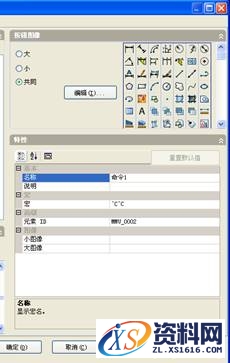
5.在特性菜单中,名称(自己设置,随意),例如“正乱码”
宏后面选项,输入 ggzt1 下面图像可以自己选择一个小图标,任选,在上方可编辑图片属性。设置完后,如图所示:

6.点击“应用”按钮结束。
7.在左侧命令列表中,选择自定义命令,如图所示:

8.鼠标拖动“正乱码”命令,到上方工具栏区域(具体位置根据个人喜好随意放置),例如放置在“绘图工具栏”中,如图所示:

9.点击确定结束设置,则在cad绘图工具栏中出现我们设置的自定义按钮,如图所示:

试验结果:
未转换前的cad图纸,如图所示:
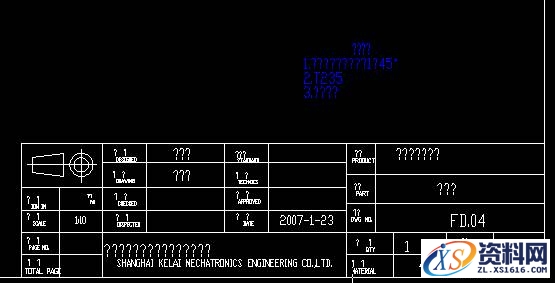
转换后:
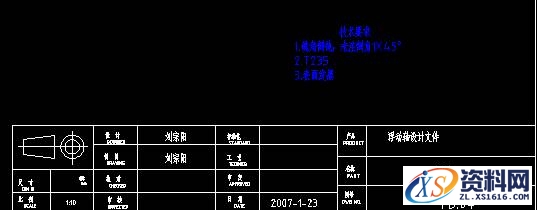
免责声明:
1;所有标注为智造资料网zl.fbzzw.cn的内容均为本站所有,版权均属本站所有,若您需要引用、转载,必须注明来源及原文链接即可,如涉及大面积转载,请来信告知,获取《授权协议》。
2;本网站图片,文字之类版权申明,因为网站可以由注册用户自行上传图片或文字,本网站无法鉴别所上传图片或文字的知识版权,如果侵犯,请及时通知我们,本网站将在第一时间及时删除,相关侵权责任均由相应上传用户自行承担。
内容投诉
智造资料网打造智能制造3D图纸下载,在线视频,软件下载,在线问答综合平台 » Solidworks工程图转cad出现乱码如何处理教程
1;所有标注为智造资料网zl.fbzzw.cn的内容均为本站所有,版权均属本站所有,若您需要引用、转载,必须注明来源及原文链接即可,如涉及大面积转载,请来信告知,获取《授权协议》。
2;本网站图片,文字之类版权申明,因为网站可以由注册用户自行上传图片或文字,本网站无法鉴别所上传图片或文字的知识版权,如果侵犯,请及时通知我们,本网站将在第一时间及时删除,相关侵权责任均由相应上传用户自行承担。
内容投诉
智造资料网打造智能制造3D图纸下载,在线视频,软件下载,在线问答综合平台 » Solidworks工程图转cad出现乱码如何处理教程


